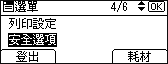指定網路安全等級
此設定可讓您變更安全等級,以限制未經授權的存取。您可以使用控制面板或Web Image Monitor(從連接網路的電腦控制)配置網路安全等級設定。(Web Image Monitor是一個安裝於本機器上的管理工具,用來監控本機器,或藉由使用網頁瀏覽器來進行本機器的設定。請注意,可指定的通訊協定會有不同。
![]()
視網路安全等級而定,使用某些公用程式時,通訊或登入可能會失敗。
安全等級 | 說明 |
|---|---|
[等級 0] | 選擇[等級 0]可使用全部功能。當您不需要保護資訊以防止外來威脅時,請使用此設定。 |
[等級 1] | 選擇中等安全性[等級 1],以保護重要資訊。如果機器連接至區域網路(LAN),請使用此設定。 |
[FIPS140] | 提供介於[等級 1]和[等級 2]之間的安全性強度。您只能使用美國政府建議的代碼來做為其編碼/驗證演算法。演算法以外的設定與[等級 2]相同。 |
[等級 2] | 選擇最大安全性[等級 2],以保護機密資訊。需要保護資訊,以防止外來威脅時,請使用此設定。 |
[自訂] | 適用於以上等級以外的設定。使用Web Image Monitor配置設定。 |
使用控制面板指定網路安全等級
相關主題